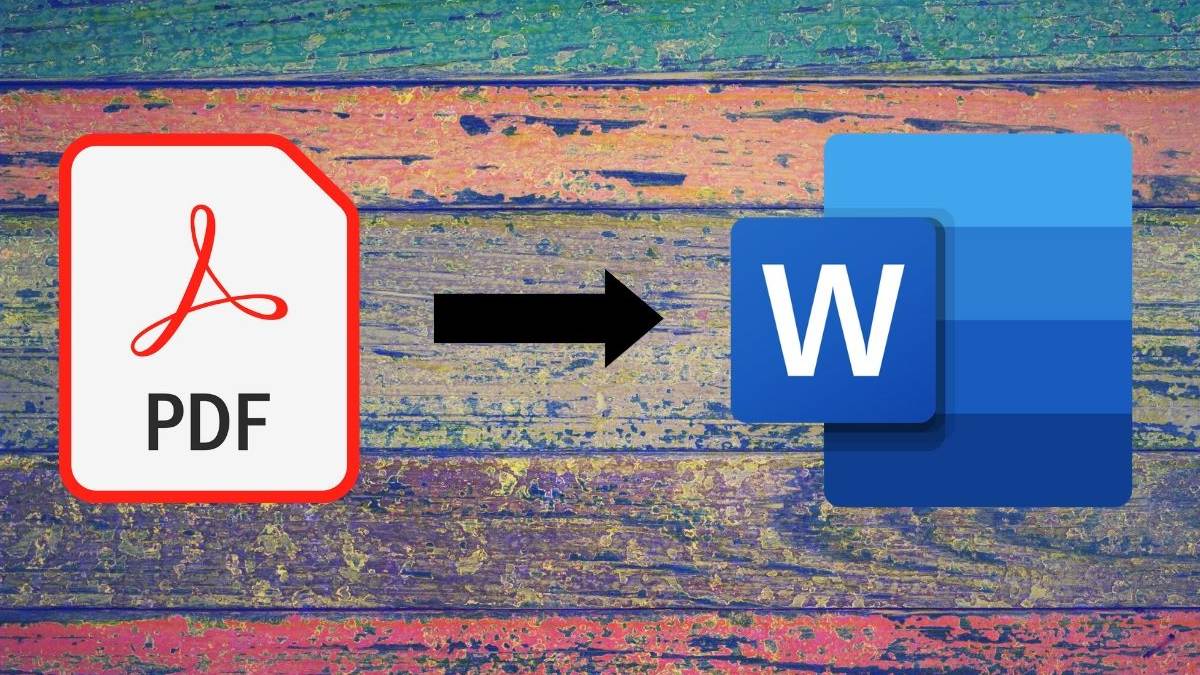Иногда лучше удалить группу в Facebook. Узнай, как это работает!
Группы в Facebook отлично подходят для создания небольших сообществ единомышленников или объединения для общего дела. Не всегда разумно хранить его вечно. Независимо от причин, иногда лучше удалить группу в Facebook. Давайте узнаем, как это работает!
Как удалить группу в Facebook
Начнем с постоянного решения по удалению группы в Facebook.
Удалите группу Facebook с помощью браузера компьютера:
- перейти к Facebook .
- Если вы не вошли в свою учетную запись.
- Посмотрите на левое меню и нажмите «Группы».
- Найдите раздел "Группы, которыми вы управляете" и выберите группу, которую хотите удалить.
- Перейдите в раздел «Участники» под названием группы.
- Нажмите кнопку с тремя точками рядом с участником и выберите Удалить участника.
- Повторите процесс для каждого члена группы.
- После того, как все будут исключены из группы, нажмите кнопку с тремя точками рядом со своим именем и выберите Покинуть группу.
- Подтвердите выход из группы.
Удалите группу Facebook с помощью приложения для смартфона:
- Откройте приложение Facebook.
- Щелкните вкладку Группы.
- Выберите свои группы.
- Перейдите в группу, которую хотите удалить.
- Нажмите кнопку Shield Admin, чтобы открыть параметры.
- Перейти к участникам.
- Нажмите кнопку с тремя точками рядом с участником и выберите Удалить участника.
- Повторите процесс для каждого члена группы.
- После того, как все будут исключены из группы, нажмите кнопку с тремя точками рядом со своим именем и выберите Покинуть группу.
- Подтвердите выход из группы.
Как заархивировать группу в Facebook
Удаление всей группы Facebook может быть излишним. Может быть, вы просто хотите временно отключить ее или хотите, чтобы группа в конечном итоге снова активировалась. Это возможно благодаря архивированию групп в Facebook.
После архивирования группа не может принимать новых участников, нельзя добавлять действия, и группа будет удалена из результатов общедоступного поиска. Это будет выглядеть так, как будто группы не существует, если вы все еще не являетесь ее участником. С той лишь разницей, что группа может быть снова активирована создателем или модератором. Вот как это делается!
Заархивируйте группу Facebook с помощью компьютерного браузера:
- перейти к Facebook.
- Если вы не вошли в свою учетную запись.
- Посмотрите на левое меню и нажмите «Группы».
- Найдите раздел "Группы, которыми вы управляете" и выберите группу, которую хотите заархивировать.
- Нажмите кнопку с тремя точками вверху раздела «О программе».
- Выберите архивную группу.
- Щелкните Подтвердить.
Заархивируйте группу в Facebook с помощью приложения для смартфона:
- Откройте приложение Facebook.
- Щелкните вкладку Группы.
- Выберите свои группы.
- Перейдите в группу, которую хотите заархивировать.
- Нажмите кнопку Shield Admin, чтобы открыть параметры.
- Настройки группы попаданий.
- Прокрутите вниз и выберите Архивировать коллекцию.
Вам также может быть интересно:
- Как навсегда удалить свою учетную запись Facebook
- Удалите все свои старые сообщения в Facebook сразу
- Как заархивировать и удалить группу Facebook
- Все приложения Facebook, где их взять и для чего использовать
Мы надеемся, что вы найдете эту статью полезной для вас, чтобы узнать, как удалить группу Facebook и заархивировать группу Facebook, поделитесь своим мнением в комментариях.